windows movie maker裁剪視頻片段的方法
時間:2023-09-21 10:41:02作者:極光下載站人氣:57
windows movie maker是一款功能十分齊全的視頻剪輯軟件,通過該軟件可以剪輯出十分精彩且有趣的視頻,在進行視頻的制作過程中,常常需要進行視頻片段的篩選,比如會將其中不要的片段進行去除,只留下其中覺得比較有用的片段,那么就可以通過進入到該軟件中的修剪視頻時間功能中進行裁剪操作,通過設置裁剪開始時間和結束時間來選擇片段,操作起來十分的簡單,下方是關于如何使用windows movie maker裁剪視頻片段的具體操作方法,如果你需要的情況下可以看看方法教程,希望對大家有所幫助。
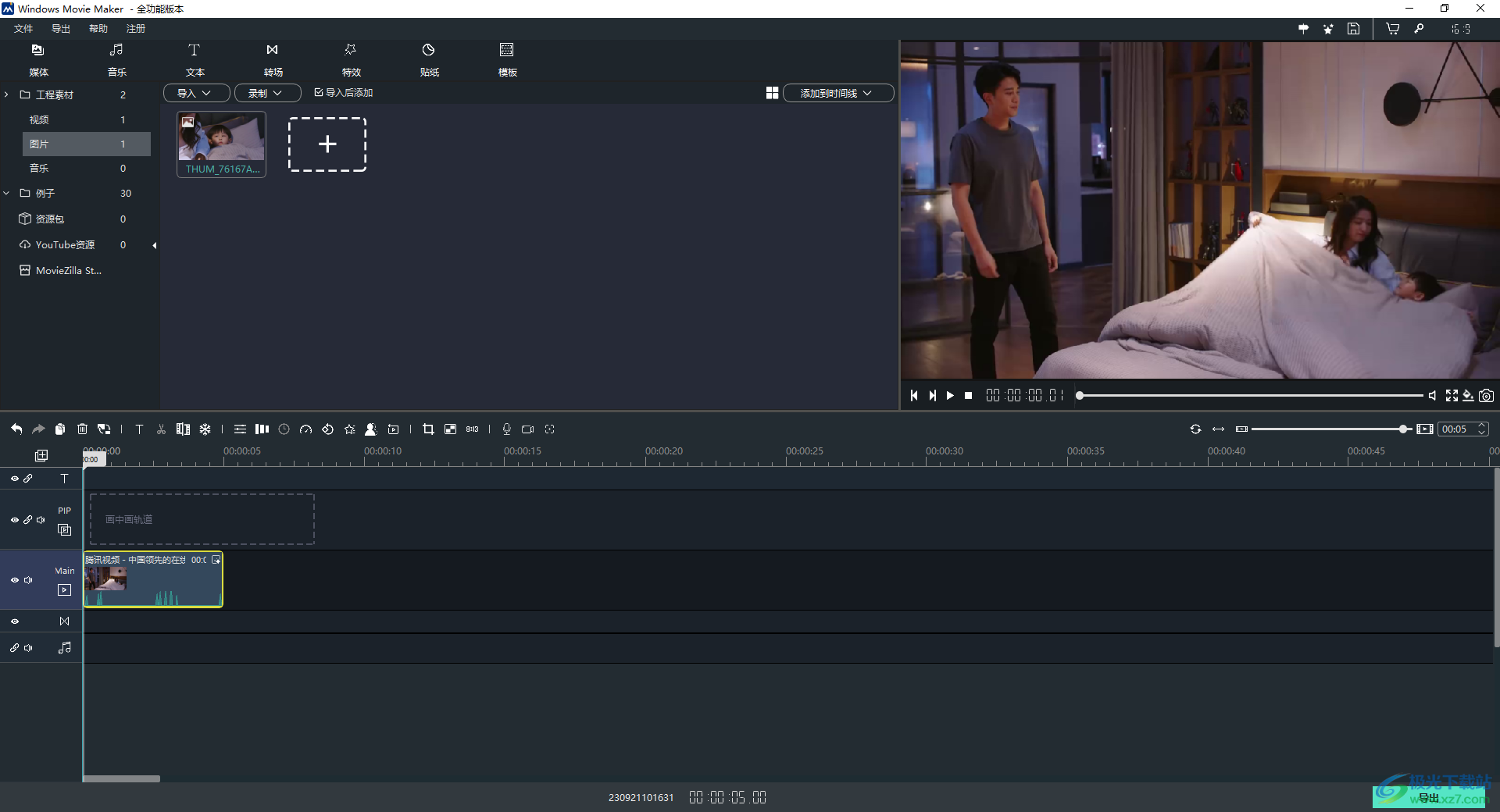
方法步驟
1.首先,我們需要進入到windows movie maker中,點擊主頁中的【新建工程】。
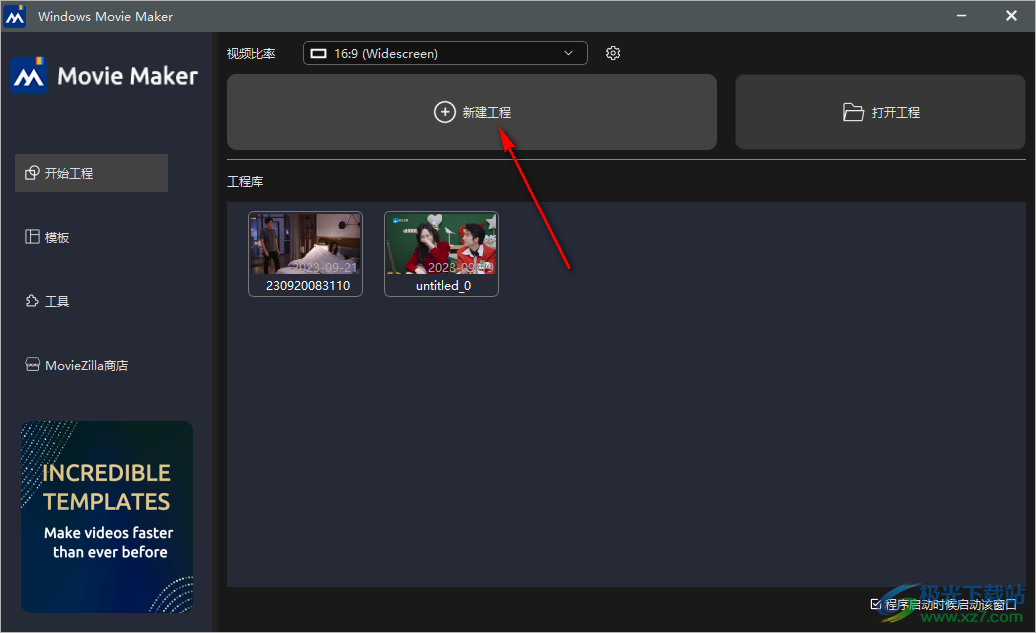
2.進入到編輯頁面之后,在頁面上將【+】圖標進行點擊,將本地中存放視頻素材的文件夾打開,選擇自己需要進行編輯的視頻素材進行添加。
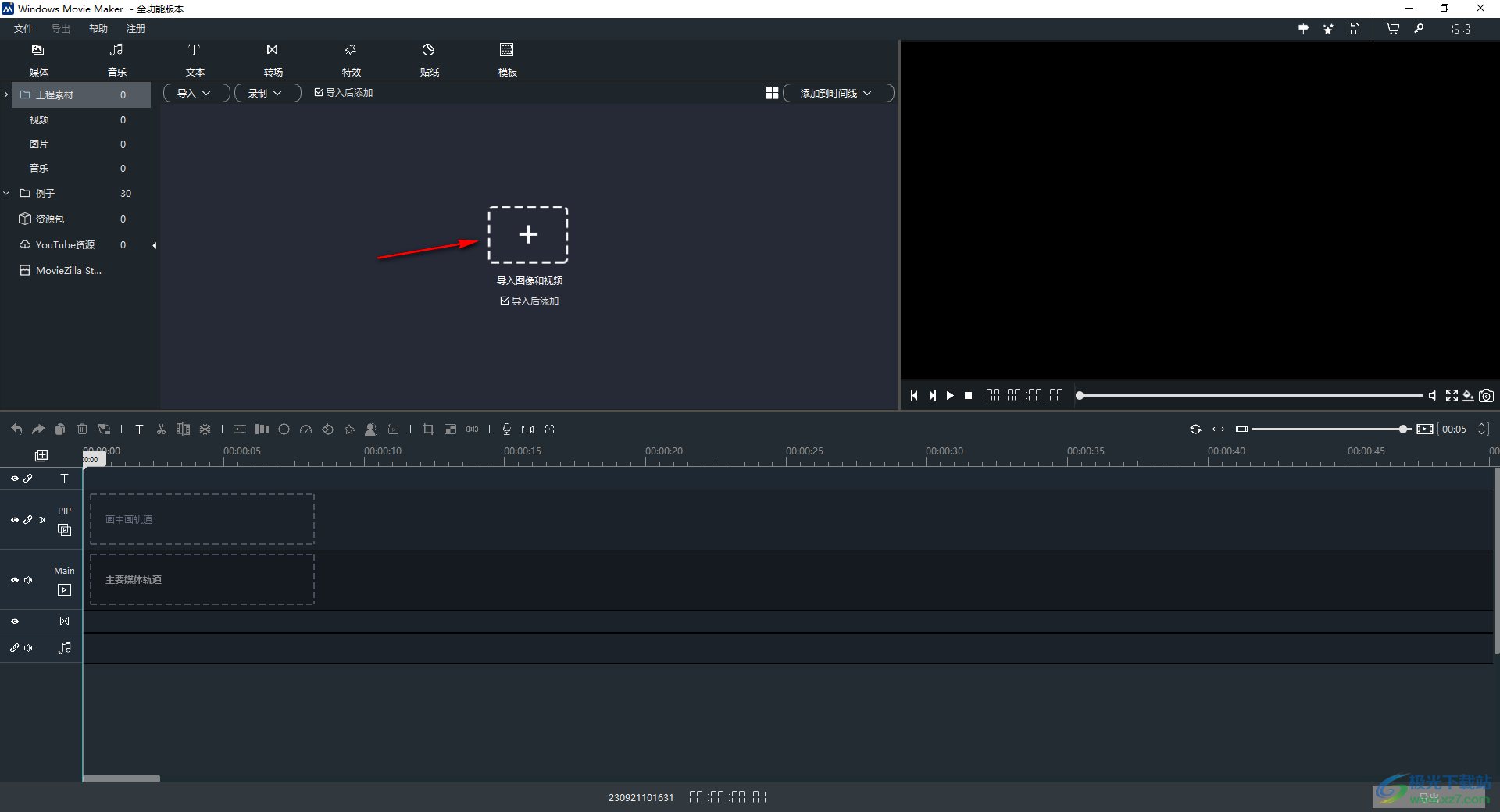
3.添加好視頻之后,將鼠標移動到視頻軌道上方的工具欄中,選擇【修剪視頻時間】選項。
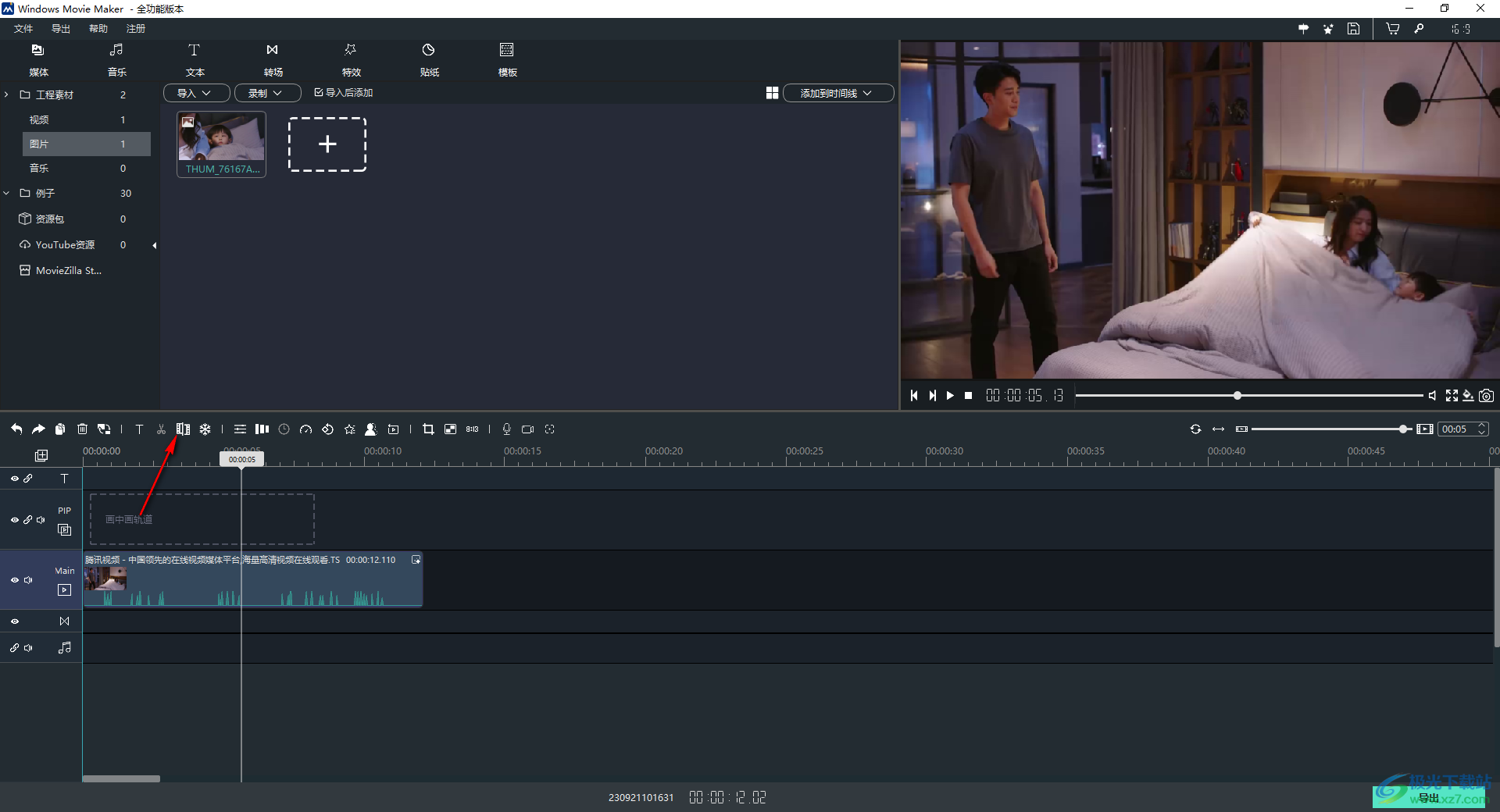
4.隨后即可打開一個裁剪視頻片段的窗口,在該窗口中直接用鼠標拉動左右兩邊黃色的邊框進行調整開始時間和結束時間。
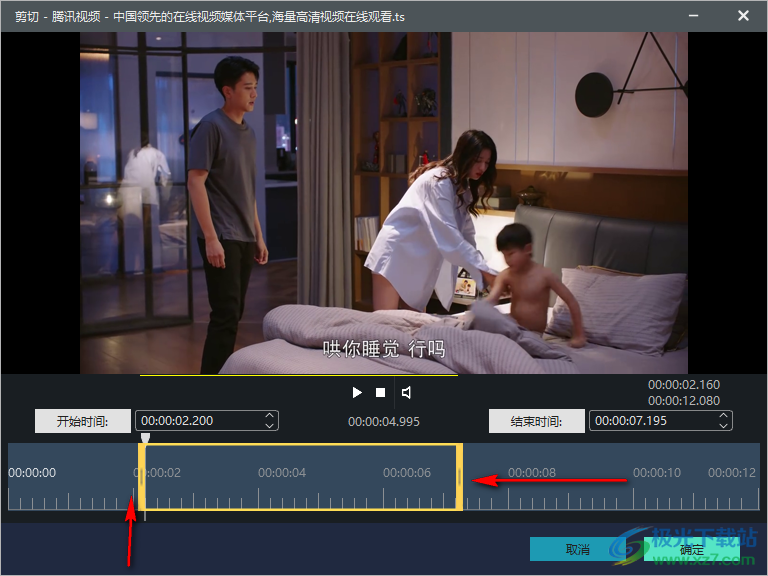
5.或者你也可以直接直接在開始時間和結束時間的框中輸入自己需要進行裁剪的具體時間,之后點擊確定按鈕。
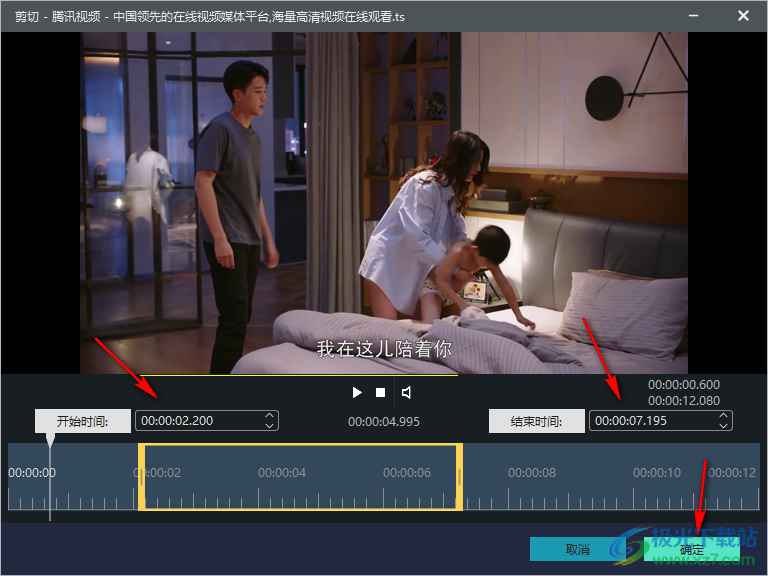
6.返回到編輯頁面中之后,即可查看到當前的視頻時長已經變短了,如圖所示。
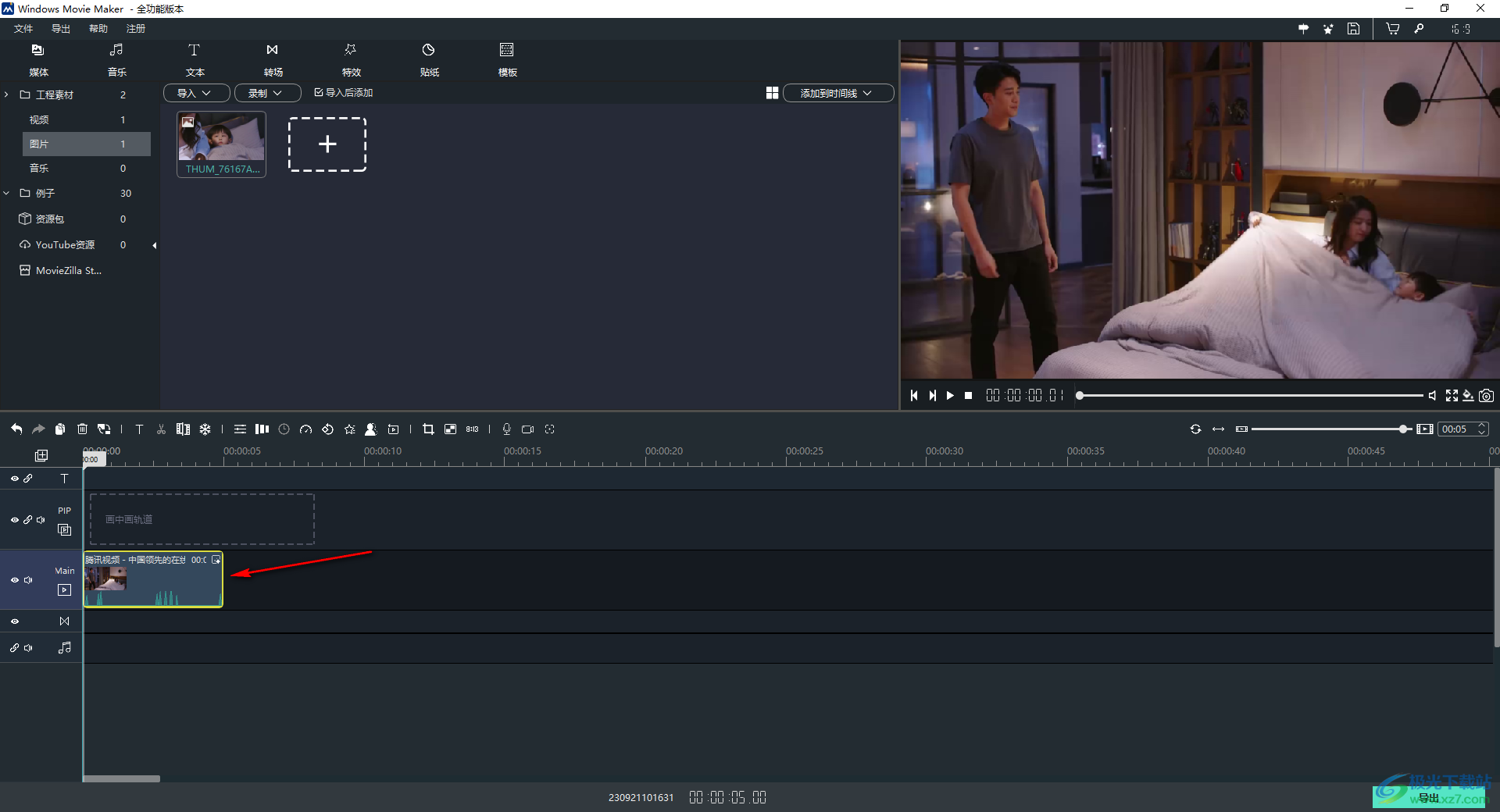
以上就是關于如何使用windows movie maker裁剪視頻片段的具體操作方法,在該軟件中很多小伙伴不知道如何進行視頻的裁剪操作,其實直接通過修剪視頻時間功能進行快速的裁剪操作就好了,非常的簡單,感興趣的話可以操作試試。

大小:300 MB版本:v9.9.4.0 環境:WinXP, Win7, Win8, Win10, WinAll
- 進入下載
相關推薦
相關下載
熱門閱覽
- 1百度網盤分享密碼暴力破解方法,怎么破解百度網盤加密鏈接
- 2keyshot6破解安裝步驟-keyshot6破解安裝教程
- 3apktool手機版使用教程-apktool使用方法
- 4mac版steam怎么設置中文 steam mac版設置中文教程
- 5抖音推薦怎么設置頁面?抖音推薦界面重新設置教程
- 6電腦怎么開啟VT 如何開啟VT的詳細教程!
- 7掌上英雄聯盟怎么注銷賬號?掌上英雄聯盟怎么退出登錄
- 8rar文件怎么打開?如何打開rar格式文件
- 9掌上wegame怎么查別人戰績?掌上wegame怎么看別人英雄聯盟戰績
- 10qq郵箱格式怎么寫?qq郵箱格式是什么樣的以及注冊英文郵箱的方法
- 11怎么安裝會聲會影x7?會聲會影x7安裝教程
- 12Word文檔中輕松實現兩行對齊?word文檔兩行文字怎么對齊?
網友評論